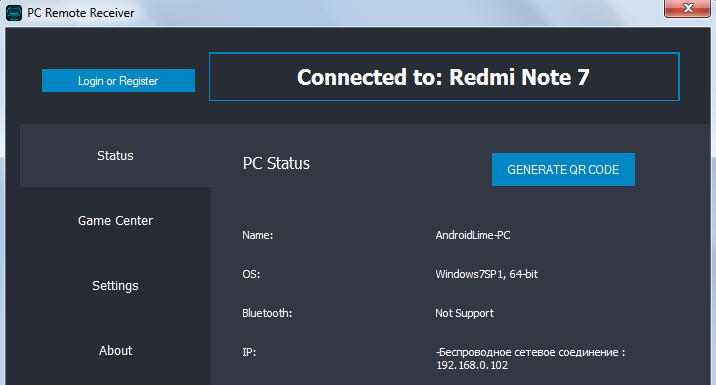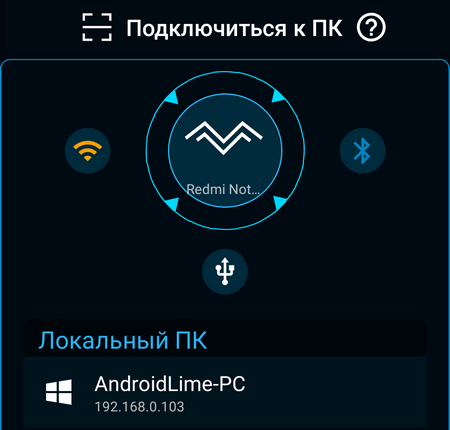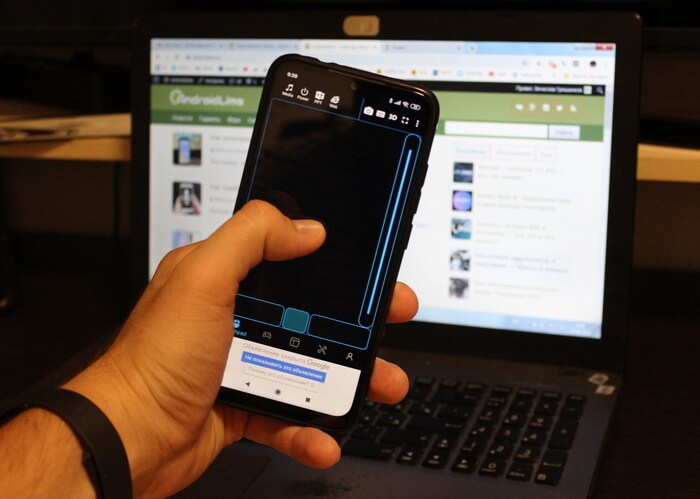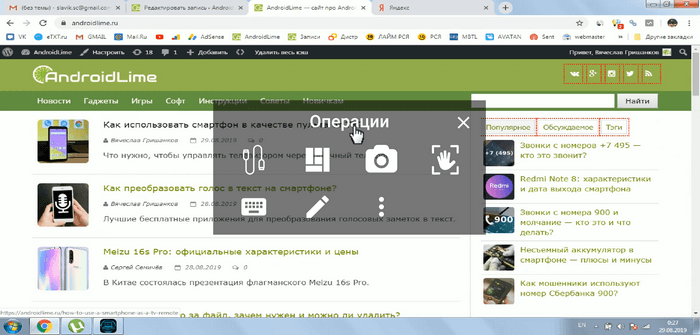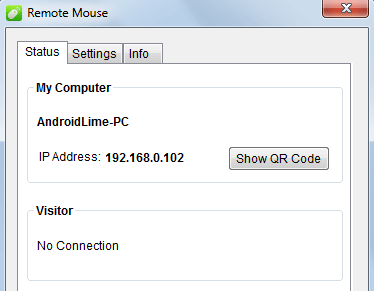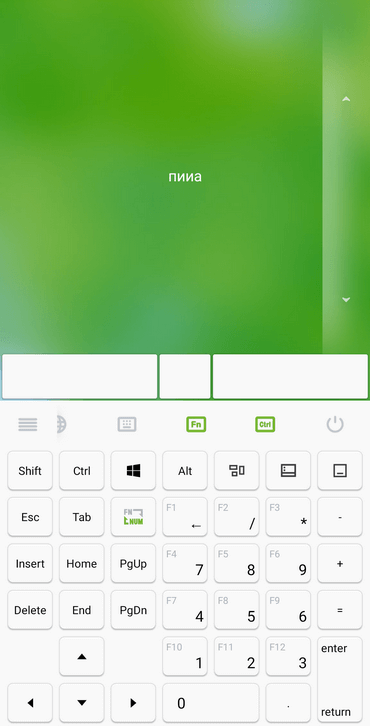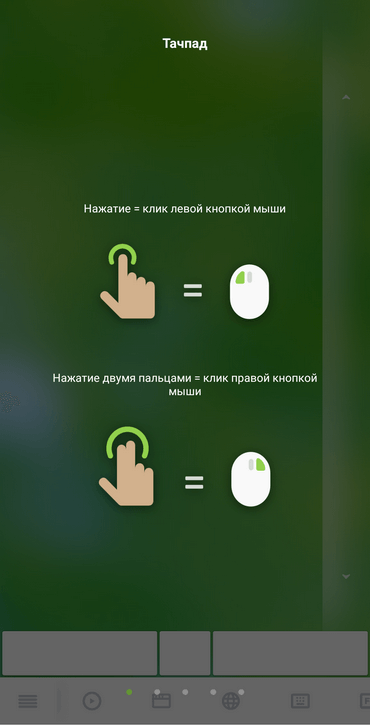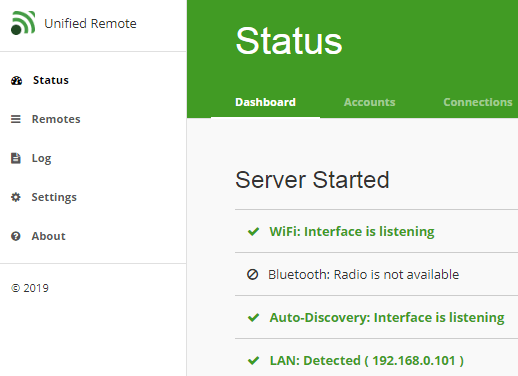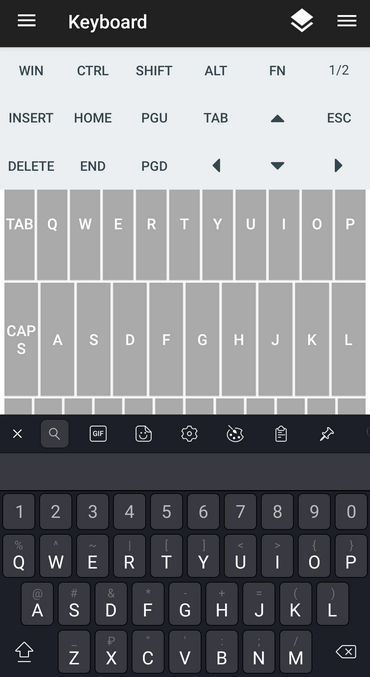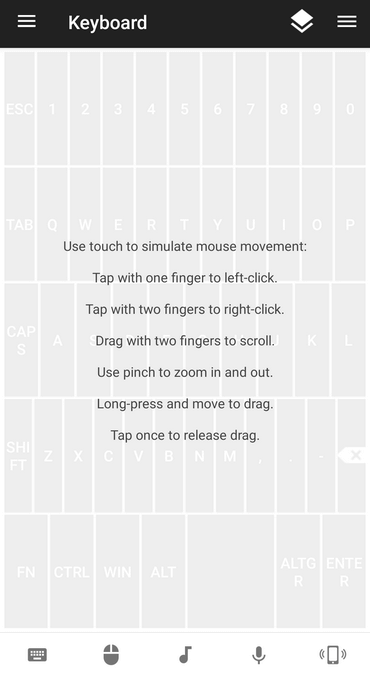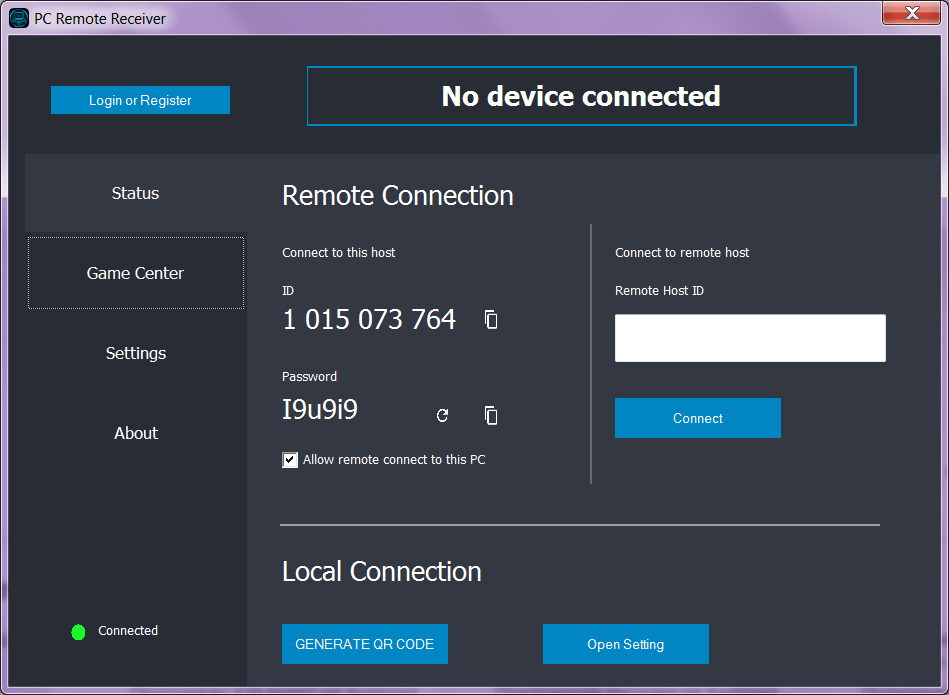Как использовать телефон в качестве мыши и клавиатуры для компьютера?
Как настроить смартфон, чтобы использовать его в качестве клавиатуры и мышки на ПК?
Современные смартфоны можно подключить к компьютеру и использовать их для удаленного управления системой. Телефон может стать клавиатурой, мышью или джойстиком. Рассмотрим 3 приложения, которые помогут использовать телефон в качестве мыши и клавиатуры для ПК.
Monect — PC Remote
Monect — популярная программа для управления компьютером через смартфон. Приложение может заменить клавиатуру, мышь и джойстик для видеоигр. Чтобы начать работу с утилитой, необходимо загрузить софт на компьютер и смартфон. Приложение Monect (PC Remote) для Android доступно в Google Play — оно бесплатное и частично переведено на русский язык. Также нужно скачать и установить Monect Host на компьютер, но здесь интерфейс английский.
Запустите приложение на смартфоне и ПК одновременно — нужно выполнить синхронизацию между устройствами. Самый удобный способ — Wi-Fi, поэтому компьютер и смартфон должны находится в одной сети. Также есть возможность подключения через USB и Bluetooth, но их мы рассматривать не будем — принцип действия одинаковый.
В мобильном приложении зайдите в настройки (иконка человека) и нажмите «Подключиться». Софт запустит поиск устройств в этой же сети. Выберите ПК — подключение пройдет моментально.
После синхронизации между компьютером и смартфоном на экране гаджета отобразятся все доступные режимы подключения: тачпад, клавиатура, джойстик, PowerPoint.
Чтобы превратить смартфон в компьютерную мышь, необходимо выбрать режим «Touchpad». После этого появится возможность управления курсором мыши на компьютере на экране телефона — нужно водить пальцем по сенсору, чтобы перемещать курсор по рабочему столу.
Monect поддерживает технологию «3D Mouse». Если активировать эту функцию, приложение будет использовать специальные сенсорные датчики, которые определяют положение мобильного устройства в пространстве. Таким образом смартфон превратится в полноценную компьютерную мышь. Все, что нужно делать для управления курсором, — перемещать гаджет по ровной поверхности. На практике такое решение не очень удобно.
Чтобы использовать телефон в качестве клавиатуры, нужно выбрать соответствующую иконку (режим «Typewriter keys»). В этом случае на экране телефона появится обычная клавиатура, которая даст возможность набора текста в любом текстовом редакторе, браузере и социальной сети.
Есть режим «Numeric keypad». Здесь находится клавиатура с цифрами — от 0 до 9 — и специальными символами: равно, плюс, минус, умножить, скобки. Также в этом типе клавиатуры есть встроенный калькулятор, который используется для арифметических вычислений.
Remote Mouse
Remote Mouse — бесплатное приложение, которое превратит телефон или планшет на Android в беспроводную мышь или клавиатуру. Программа поддерживает функцию голосового ввода текста: пользователи могут написать сообщение в мессенджере или полноценный текст в Word? используя микрофон.
На первом этапе работы нужно загрузить приложение Remote Mouse на смартфон. Утилита доступна в Google Play бесплатно. Есть встроенные покупки — дополнительные возможности, которые расширяют базовый функционал приложения. После этого следует установить программу-сервер на компьютер. Утилита Remote Mouse доступна для Windows, Linux и Mac.
Запустите приложение Remote Mouse на смартфоне и компьютере. Теперь нужно выполнить синхронизацию между двумя устройствами: через Wi-Fi (ПК и телефон должны находиться в одной сети) или через Bluetooth. Для подключения по Wi-Fi нужно указать IP-адрес — он отобразится в программе-сервере на компьютере.
На этом процесс настройки Remote Mouse завершен. В мобильном приложении откроется клавиатура, через которую можно набирать текст в любом текстовом редакторе на компьютере. Утилита поддерживает ввод информации на разных языках: русский, английский, немецкий, испанский, французский и т.д. Для Mac и стационарном компьютере на Windows можно выбрать разные клавиатуры.
При использовании смартфона в качестве компьютерной мыши, пользователи могут водить гаджет по воздуху, чтобы курсор перемещался по рабочему столу. Данная функция реализована благодаря гироскопу и акселерометру, которые встроены в современные мобильные устройства. Поддерживается режим работы мыши для левшей.
Также смартфон можно использовать в качестве тачпада, который применяется на ноутбуках. В этом случае управление курсором мыши будет выполняться через сенсорный экран гаджета. Приложение Remote Mouse полностью имитирует трекпад Apple Magic и поддерживает жесты с несколькими касаниями.
Unified Remote
Unified Remote — полезное приложение, которое используется для удаленного управления компьютером через смартфон. С помощью программы можно превратить смартфон в компьютерную мышь или клавиатуру. Также поддерживается функция отображения экрана рабочего стола ПК на дисплее мобильного устройства.
Чтобы начать пользоваться возможностями сервиса Unified Remote, не нужно даже устанавливать программу на ПК — есть простой и удобно веб-клиент.
Режим работы «Keyboard» симулирует компьютерную клавиатуру. На экране смартфона отображаются клавиши, с помощью которых можно набирать текст на компьютере через смартфон. Вместо встроенной клавиатуры рекомендуем пользоваться той, что установлена на телефоне.
Запустите Unified Remote на компьютере и смартфоне. Теперь нужно выполнить синхронизацию между устройствами. Доступно два типа подключения: Wi-Fi (ПК и мобильное устройство должны находиться в одной сети) и Bluetooth. Выберите способ подключения и дождитесь синхронизации (обычно пара секунд). Теперь на экране смартфона отобразится список режимов работы. Например, «Mouse» симулирует компьютерную мышь. Для перемещения курсора, нужно водить пальцем по сенсорному дисплею гаджета (в приложении прилагается инструкция на английском языке).
Если в смартфоне есть встроенные датчики — гироскоп и акселерометр, — то приложение Unified Remote сможет отслеживать положение смартфона в пространстве. Таким образом гаджет будет использовать как полноценная компьютерная мышь.
Monect PC Remote
Клиент для компьютера, который позволяет управлять этим самым компьютером со смартфона или планшета. Выполняет роль ресивера.
Monect PC Remote – это программа для удаленного управления настольным компьютером или ноутбуком с операционной системой Windows.
Особенности работы
PC Remote позволяет настроить взаимосвязь между портативным и десктопным устройством, что означает – Вы сможете управлять компьютером при помощи смартфона (требуется установка мобильного клиента). Также ПО способно обеспечить трансляцию изображений между двумя ПК.
Обратите внимание, что данный софт предоставляет ограниченные возможности для дистанционного управления. Для того, чтобы «спаровать» устройства их необходимо подключить к одному Wi-Fi или же объединить их посредством Bluetooth.
Функционал
По сути, приложение Monect PC Remote выполняет роль некого «ресивера». Прямо со своего смартфона Вы сможете получить доступ к рабочему столу компьютера – просматривать содержимое дисков, открывая папки, запускать файлы, перемещать их или удалять и многое другое.
Помимо этого, программа также позволяет осуществлять быстрый обмен изображениями между смартфоном и ПК – теперь нет нужды подключать девайс по USB. Изображения, хранящиеся на телефоне, можно с удобством просматривать на экране компьютера.
Использование мобильного клиента избавит Вас от необходимости покупать игровой контроллер или брать его у друзей, ведь с помощью него любой смартфон можно превратить в полноценный геймпад. PC Remote предлагает множество режимов для различных типов игр – помимо обычного джойстика в нем есть режим для гонок и шутеров, а также для авиа-симуляторов.
Ключевые особенности
- обеспечивает удаленный доступ к ПК со смартфона;
- возможно подключение по Wi-Fi или Bluetooth;
- позволяет «обмениваться» файлами;
- мобильный клиент дает возможность превратить смартфон в игровой контроллер;
- есть поддержка различных игровых режимов (шутеры, гонки и прочие);
- просмотр изображений на ПК с помощью слайд-шоу;
- при инсталляции софта на компьютер происходит дополнительная установка драйверов;
- «ресивер» совместим с любыми современными версиями Windows и доступен бесплатно.
Скачать бесплатно Monect PC Remote 5.9.1
Monect PC Remote – это программа для удаленного управления компьютером со смартфона. Среди возможностей ПО – трансляция и управление рабочим столом, использование телефона как тачпад, имитация нажатия клавиш и кнопок мыши и многое другое.
Первым делом вам необходимо установить мобильное приложение и подсоединиться к ПК. Сделать это можно по Bluetooth либо по Wi-Fi. После успешного подключения вы увидите модель смартфона и версию Android в главном окне программы.
Рассмотрим основные функции Monect PC Remote:
1. Режим тачпада. В этом режиме ваш смартфон превращается в полноценный тачпад со всеми кнопками и возможностью прокрутки. Здесь же вам доступны некоторые функциональные клавиши: выключение, перезагрузка, быстрый выход в интернет, виртуальная клавиатура и т. д.
2. Игры. В этой вкладке вы можете запускать различные игры и использовать свой смартфон как джойстик. При этом, вам доступны различные виды геймпадов: от Dendy, от Xbox, имитация руля и другие.
3. Инструменты. Включает в себя множество дополнительных утилит. Например, удаленный рабочий стол. В этом режиме вы полностью управляете компьютером с помощью смартфона – перемещает курсор, имитируете нажатия клавиш клавиатуры и мыши и т. д. Еще одна интересная функция – это проводник. Вы можете просматривать все диски и файлы вашего компьютера на смартфоне. А через утилиту «Кабель данных» можно обмениваться файлами между устройствами.
Основные особенности
• Удалённое управление компьютером со смартфона.
• Для работы необходимо установить клиент для ПК и мобильное приложение.
• Трансляция рабочего стола на экран смартфона.
• Использование телефона как тачпад или геймпад для игры.
• Множество других полезных инструментов.
• Интерфейс на русском языке.
• Поддержка Windows 7 и выше.
Скачайте бесплатно Monect PC Remote и управляйте персональным компьютером со своего смартфона.
Скачать бесплатно Monect PC Remote 5.9.1
| Версия: | 5.9.1 |
| Русский язык: | Нет |
| Разработчик: | Jiang Lei |
| Операционка: | Windows 10 / 7 / 8 / XP / Vista |
| Размер: | 31,3 Mb |
Monect 
Лучше всего использовать датчики на интеллектуальном устройстве для управления ПК, имитировать рулевое колесо, игровую панель, сенсорную панель, удаленный рабочий стол, совместное использование файлов, управление PPT и многое другое. Monect PC Remote — бесплатное приложение, которое позволяет вам управлять ПК через wi-fi или bluetooth.FEATURES • Идеальная поддержка GTAV • Удаленный рабочий стол — сенсорное окно на вашем телефоне • Проектор — обменивайтесь фотографиями, видеороликами и экраном вашего телефона на большом экране ПК. • Режим полета — Играйте в летную игру, такую как Ace Борьба с G-Sensor • Синхронизация PPT — вы можете видеть фотографии ppt и заметки прямо на вашем телефоне, даже играть select & mark. • RaceMode — играть в ПК по вашему телефону через Wi-Fi или Bluetooth с помощью G-Sensor! • TouchPad — имитируйте сенсорную панель телефона, поддерживая множество жестов, точно так же, как и трекпад Apple! • Мой компьютер — Изучение файлов ПК на вашем телефоне! • Джойстик — Имитируйте джойстик, чтобы вы могли играть на уличном истребителе или dmc и т. Д. • Режим FPS — Использование гироскопа нацелить цель точно так же, как настоящий ружье в руке, отличная поддержка COD seri • Клавиатура — Имитация клавиатуры пишущей машинки, функциональной клавиатуры, цифровых клавиатур . • Передача текста — Напечатайте текст на своем телефоне, а затем передайте текст на ПК с помощью одного удара! • Браузер, Media Control — Легко контролирует все виды веб-браузера & медиа-плейер!